-
![]() Windows向けデータ復旧
Windows向けデータ復旧
- Data Recovery Wizard Free購入ダウンロード
- Data Recovery Wizard Pro 購入ダウンロード
- Data Recovery Wizard WinPE購入ダウンロード
- Partition Recovery購入ダウンロード
- Email Recovery Wizard購入ダウンロード
- おまかせデータ復旧サービス
主な内容:
![]() 受賞とレビュー
受賞とレビュー
概要:
LOST.DIRフォルダとは何ですか?LOST.DIRフォルダはAndroidデバイスから削除できますか?また、LOST.DIRから削除されたファイルを復元するにはどうすればいいですか?これらすべての懸念がある場合、安心してください。このページでは、これらの質問に1つずつ答え、EaseUSデータ復旧ソフトウェアを使用してAndroid SDカードでLOST.DIR復旧を実行する方法を説明します。
LOST.DIRは、AndroidOSによって生成されるファイルフォルダーで、Windowsプラットフォームのごみ箱のような機能を持ち、そこからドキュメントや写真などの削除されたAndroidファイルを取得できます。
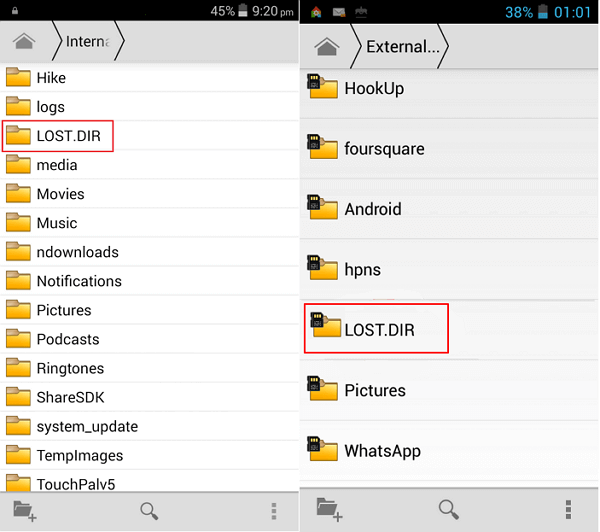
通常、Androidスマートフォンまたはタブレットでは、デバイスが突然シャットダウンしたり、次の問題が発生したりすると、LOST.DIRディレクトリが作成されます。
Androidシステムが突然故障したりシャットダウンしたりすると、失われたファイルはすべてこのフォルダに移動します。つまり、事故が発生した場合、Androidシステムは次回のシステム起動時にファイルを回復し、これらのファイルをAndroid LOST.DIRディレクトリに配置します。同時に、ファイル名拡張子は置き換えられます。そのため、これらのファイルを認識することはできません。LOST.DIRフォルダを削除すると、次回の起動時に自動的に再作成されます。
SDカードからLOST.DIRフォルダを削除するとどうなるでしょうか?基本的に、そのフォルダを削除しても何も起こりません。ただし、LOST.DIRファイルを回復する方法を知りたい場合は、LOST.DIR回復方法について読み進めてください。Android SDカード上のLOST.DIRファイルを復元するには、方法1に従って、信頼性の高いSDカード回復ソフトウェアを適用してください。Androidの内部ストレージからLOST.DIRファイルを取得するには、実用的なAndroidファイル回復ソフトウェアを使用して方法2を参照してください。
Androidデバイスを再起動すると、LOST.DIRフォルダが再度生成されます。したがって、より緊急なタスクは、LOST.DIRフォルダから失われたファイルを見つけることです。まず、信頼性の高いファイル回復ソフトウェアをPCにダウンロードしてインストールします。ここでは、3つのステップで回復プロセスを簡素化するEaseUSデータ回復ソフトウェアを試すことをお勧めします。
次に、AndroidスマートフォンまたはタブレットのSDカードをPCに接続し、以下のチュートリアルの手順に従って、失われたファイルをすべて復元する必要があります。
ステップ1. まず、カードリーダーを使ってSD/TFカードをコンピューターに正しく接続します。EaseUS Data Recovery Wizardを起動し、「SDカード復元」を選択してください。お使いのデバイスのブランドを選びます(正しいブランドを選ぶことで、復元の成功率が高くなります)。その後、「スキャン」ボタンをクリックしてください。

ステップ2. スキャンが完了したら、画面上部のメニューから「フィルター」あるいは「フォルダ」と「種類」をクリックして、パスやファイルの分類でまとめます。展開されたリストから、フィルターまたは種類を選択してください。これにより、検出されたすべてのファイルを確認することができます。

ステップ3. 復元したいファイルを選択し、「復元」をクリックしてください。選択したファイルの保存先を指定して復元を終わえます。ファイルの上書きを避けるため、復元されたファイルは元の場所とは異なるディスクに保存したほうがいいです。

ご存知のとおり、ほとんどのAndroidデバイスでは、デバイスのストレージ容量を拡張するために外部SDカードを追加する必要がなくなりました。Androidデバイスの約90%には、内部ストレージが1つしかありません。Androidデバイスでファイルを削除または消去した場合、またはLOST.DIRフォルダーのファイルを消去した場合、失われたファイルをどのように復元すればよいでしょうか。信頼性の高いAndroidデータ復旧ソフトウェアが最良の選択です。
EaseUS Mobi Saver for Androidを使用すると、数回クリックするだけでLOST.DIRファイルやその他の重要な失われたデータを復元できます。手順は次のとおりです。
ステップ1. Android携帯をコンピュータに接続する
EaseUS MobiSaver for Androidをインストールして起動し、USBケーブルでAndroid携帯をコンピュータに接続します。そして「開始」ボタンをクリックし、ソフトウェアにデバイスを認識させ、接続します。

ステップ 2. Android携帯をスキャンして紛失したデータをスキャンする
Android携帯を接続した後、ソフトウェアは素早くデバイスをスキャンし、既存のデータと紛失したデータをすべて見つけます。正しいファイルタイプを選択すれば、紛失したファイルを簡単に見つけることができます。

ステップ3. Android携帯からデータをプレビューして復元する
すべての復元可能なファイルをプレビューし、迅速に復元したい項目を選択します。そして、「復元」ボタンをクリックして、選択したファイルを一度取り戻します。

コンピューターを使用したくない場合は、EaseUS Mobi Saverアプリバージョンを使用できます。
LOST.DIRファイルを回復する別の方法は、ファイル名拡張子を追加することです。ファイル名拡張子はファイルの種類を示し、特定のソフトウェアで開くことができます。ファイル名拡張子を追加するには、以下の手順に従ってください。
ステップ1.AndroidスマートフォンでLOST.DIRフォルダーを見つけます。
ステップ2.すべてのLOST.DIRファイルをチェックして、一括で名前を変更します。
ステップ3.一般的な画像形式には、jpg、png、jpegなどがあります。一般的なビデオ形式には、mp4、mov、aviなどがあります。
LOST.DIRファイルを復元したら、復元したファイルをAndroid外部SDカードのLOST.DIRフォルダに保存し、デバイスを再起動します。LOST.DIRまたはAndroidデータの復元についてさらに質問がある場合は、検索オプションを使用するか、Androidデータ復元ページで回答を検索してください。
LOST.DIRフォルダ内の既存のファイルを読み取り可能または認識可能にしたい場合は、以下のヒントを試してください。
ステップ1.Android SDカードまたはAndroidデバイスをPCに接続し、LOST.DIRフォルダーをデスクトップにコピーします。
ステップ2.コピーしたLOST.DIRフォルダーを開き、ファイル拡張子を認識可能なものに変更します。
たとえば、音楽ファイルを.mp3に、オーディオファイルを.mp4に、画像を.jpgなどに変更します。手順を1つずつ繰り返して、LOST.DIRに含まれるファイルを認識および操作可能にすることができます。
この投稿では、LOST.DIRとは何か、LOST.DIRからファイルを復元する方法について学びました。まだ質問がある場合は、お問い合わせください。SDカードの復元以外にも、EaseUSデータ復元ソフトウェアは、ハードドライブのファイルを簡単に復元したり、フォーマットされたドライブからデータを復元したり、MP4/JPG/JPEG/GIFファイルを修復したりするのに役立ちます。
LOST.DIRはウイルスではありません。Androidシステムが誤って障害を起こしたときに失われたファイルを収集するためにAndroidシステムによって作成されるフォルダです。この方法では、システムの再起動後にこれらのファイルを回復できます。
はい。LOST.DIRフォルダは、Androidデバイスの起動時に作成されます。デバイスが起動すると、すべてのキャッシュがデバイスから取得されます。その結果、多くの場合、フォルダは通常空になります。
したがって、フォルダーを削除することはできます。ただし、次回Androidデバイスを再起動すると、フォルダーが再び表示されます。
はい。しかし、Windowsのごみ箱から復元するのと同じように、LOST.DIRから失われたファイルを復元するのは簡単ではありません。その理由は、LOST.DIRにあるすべてのファイルが、元の名前ではなくランダムな番号で名前付けされているためです。ファイルを1つ1つ直接識別できます。この問題を解決するには、優れたデータ復元ソリューションであるEaseUSデータ復元ソフトウェアの助けが必要です。
ハードディスクドライブ上のデータが物理的に上書きされた場合、通常、以前のデータは回復できないと想定されます。
LOST.DIRを回避するには2つの方法があります。
誤って消去してしまったファイルをはじめ、様々な問題や状況でもデータを簡単に復元することができます。強力な復元エンジンで高い復元率を実現、他のソフトでは復元できないファイルも復元可能です。
もっと見るEaseus Data Recovery Wizard Freeの機能は強い。無料版が2GBの復元容量制限があるが、ほとんどのユーザーはほんの一部特定なデータ(間違って削除したフォルダとか)のみを復元したいので十分!
もっと見る...このように、フリーソフトながら、高機能かつ確実なファイル・フォルダ復活ツールとして、EASEUS Data Recovery Wizardの利用価値が高い。
もっと見る